Linux——远程shell中vim插件Taglist的安装与配置
版权声明:原创文章,转载请注明出处。
1. 插件介绍:
taglist插件可以使得用户在vim编辑器中方便地查看源代码文件结构,它可以在vim窗口中划出一部分来显示源代码的函数、类、结构体等信息,用户可以从taglist中选择并进入。
如下图所示:
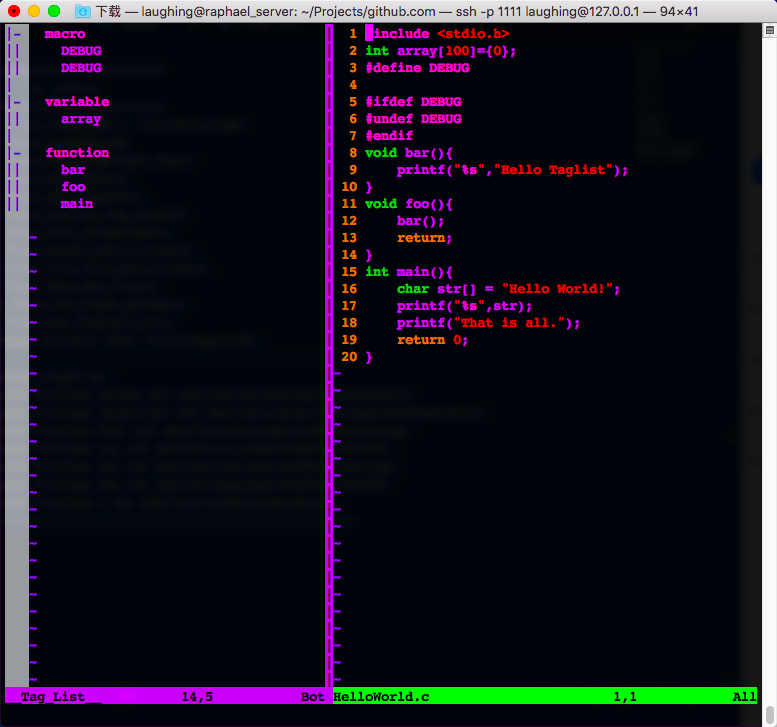
上图终端右侧即为taglist视窗,可以看到HelloWorld.c文件内的结构,包括全局变量、函数、宏定义等。
2. 插件安装:
1. 安装taglist前要先安装 ctags :
在终端输入 ctags :
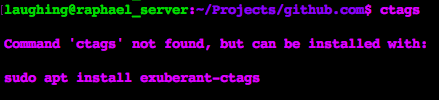
按照提示安装 ctags :
sudo apt install exuberant-ctags
不出意外,则安装成功:

2. 下载taglist压缩包
从https://sourceforge.net/projects/vim-taglist/files/下载最新版本的taglist plugin:
3. 将 taglist_46.zip 解压缩至~/.vim中,此时,会在你的~/.vim/plugin和~/.vim/doc目录中各放入一个文件:
plugin/taglist.vim taglist插件 doc/taglist.txt taglist帮助文件
1)cd ~ ;
2) mkdir .vim ;
3) cp xx/xx/taglist_46.zip ./.vim/ ;
4) cd .vim ;
5)unzip taglist_46.zip ;
(如果unzip未安装,则使用 sudo apt install unzip 安装unzip后重新解压)
6) rm taglist_46.zip
3. 插件配置:
1. 生成帮助标签,即在用户目录下输入vim回车,在命令行模式输入:
:helptags ~/.vim/doc
2. 生成帮助标签后,我们就可以用下面的命令查看taglist的帮助了:
:help taglist.txt
3. 配置 .vimrc :
在 ~ 下新建 .vimrc:
touch .vimrc
在~/.vimrc中输入以下配置项:
"==========================
" 1. General
"==========================
" set to auto read when a file is changed from the outside
set autoread
"==========================
" 2. Colors and Fonts
"==========================
" enable syntax highlight
syntax enable
"==========================
" 3. VIM UserInterface
"==========================
" show line number
set nu
" show matching bracets
set showmatch
" highlight search things
set hlsearch
"=========================
" 4. Text Options
"=========================
" set Tab = 4 spaces
set ts=4
"=========================
" 5. others
"=========================
let Tlist_Ctags_Cmd = '/usr/bin/ctags'
let Tlist_WinWidth=40
let Tlist_Auto_Highlight_Tag=1
let Tlist_Auto_Open=1
let Tlist_Auto_Update=1
let Tlist_Display_Tag_Scope=1
let Tlist_Exit_OnlyWindow=1
let Tlist_Enable_Dold_Column=1
let Tlist_File_Fold_Auto_Close=1
let Tlist_Show_One_File=1
"let Tlist_Use_Right_Window=1
let Tlist_Use_SingleClick=1
nnoremap <silent> <F8> :TlistToggle<CR>
filetype plugin on
autocmd FileType python set omnifunc=pythoncomplete#Complete
autocmd FileType javascrīpt set omnifunc=javascriptcomplete#CompleteJS
autocmd FileType html set omnifunc=htmlcomplete#CompleteTags
autocmd FileType css set omnifunc=csscomplete#CompleteCSS
autocmd FileType xml set omnifunc=xmlcomplete#CompleteTags
autocmd FileType php set omnifunc=phpcomplete#CompletePHP
autocmd FileType c set omnifunc=ccomplete#Complete
"----------------------------------------------------
保存并退出。
4. 插件用法:
1. 打开taglist:
经过以上配置后,用vim打开一个文件自动显示taglist窗口在左边:
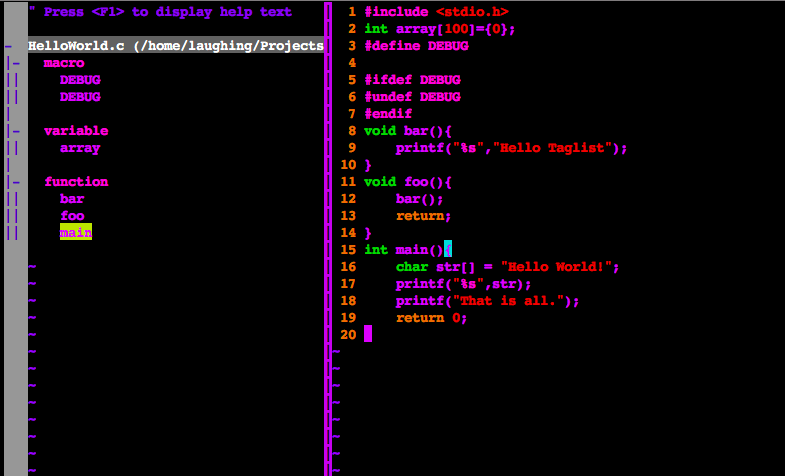
在vim命令模式下输入 :TlistOpen 和 :TlistClose 用以显示和取消taglist窗口;
由于我们已经设置了vim普通模式下 <F8> 到 :TlistToggle 的映射,因此可以使用快捷键 <F8>方便调入调出taglist窗口(在我的mac电脑上是 <fn>+<F8> ))。
2. 下面是一些taglist常用的配置:
- Tlist_Ctags_Cmd选项用于指定你的Exuberant ctags程序的位置,如果它没在你PATH变量所定义的路径中,需要使用此选项设置一下;
- 如果你不想同时显示多个文件中的tag,设置Tlist_Show_One_File为1。缺省为显示多个文件中的tag;
- 设置Tlist_Sort_Type为”name“可以使taglist以tag名字进行排序,缺省是按tag在文件中出现的顺序进行排序。按tag出现的范围(即所属的namespace或class)排序,已经加入taglist的TODO List,但尚未支持;
- 如果你在想taglist窗口是最后一个窗口时退出vim,设置Tlist_Exit_OnlyWindow为1;
- 如果你想taglist窗口出现在右侧,设置Tlist_Use_Right_Window为1。缺省显示在左侧。
- 在gvim中,如果你想显示taglist菜单,设置Tlist_Show_Menu为1。你可以使用Tlist_Max_Submenu_Items和Tlist_Max_Tag_Length来控制菜单条目数和所显示tag名字的长度;
- 缺省情况下,在双击一个tag时,才会跳到该tag定义的位置,如果你想单击tag就跳转,设置Tlist_Use_SingleClick为1;
- 如果你想在启动vim后,自动打开taglist窗口,设置Tlist_Auto_Open为1;
- 如果你希望在选择了tag后自动关闭taglist窗口,设置Tlist_Close_On_Select为1;
- 当同时显示多个文件中的tag时,设置Tlist_File_Fold_Auto_Close为1,可使taglist只显示当前文件tag,其它文件的tag都被折叠起来。
- 在使用:TlistToggle打开taglist窗口时,如果希望输入焦点在taglist窗口中,设置Tlist_GainFocus_On_ToggleOpen为1;
- 如果希望taglist始终解析文件中的tag,不管taglist窗口有没有打开,设置Tlist_Process_File_Always为1;
- Tlist_WinHeight和Tlist_WinWidth可以设置taglist窗口的高度和宽度。Tlist_Use_Horiz_Window为1设置taglist窗口横向显示;
在taglist窗口中,可以使用下面的快捷键:
<CR> 跳到光标下tag所定义的位置,用鼠标双击此tag功能也一样 o 在一个新打开的窗口中显示光标下tag <Space> 显示光标下tag的原型定义 u 更新taglist窗口中的tag s 更改排序方式,在按名字排序和按出现顺序排序间切换 x taglist窗口放大和缩小,方便查看较长的tag + 打开一个折叠,同zo - 将tag折叠起来,同zc * 打开所有的折叠,同zR = 将所有tag折叠起来,同zM [[ 跳到前一个文件 ]] 跳到后一个文件 q 关闭taglist窗口 <F1> 显示帮助
参考资料:
[1]. https://www.cnblogs.com/willsonli/p/6559705.html
[2]. https://blog.csdn.net/daa20/article/details/68962136
[3]. https://www.cnblogs.com/diegodu/p/7088596.html
[4]. https://blog.csdn.net/harry_helei/article/details/48831083
[5]. https://blog.csdn.net/qq_27968607/article/details/54967599



